上一篇
驱动更新 网络适配器驱动安装与升级全流程详解
- 问答
- 2025-08-31 22:38:51
- 3
驱动更新 🚀 网络适配器驱动安装与升级全流程详解
电脑突然连不上WiFi?打游戏疯狂卡顿?别急,可能是你的网络适配器驱动需要更新了!
中午正和队友组队开黑,屏幕突然跳出“网络连接中断”的提示,紧接着就是队友的哀嚎和敌人的嘲讽,你气得拍桌子,却发现电脑右下角的WiFi图标多了一个黄色叹号——这种尴尬场景,十有八九是网络适配器驱动在捣鬼。
别担心,今天咱们就手把手教你搞定网络适配器驱动的安装与升级,让你告别断网烦恼!
先搞清楚:什么是网络适配器驱动?
驱动就像是硬件和操作系统之间的“翻译官”,没有它,你的电脑根本认不出网卡,更别提上网了,网络适配器驱动专门负责让网卡(包括有线网卡和无线网卡)和Windows系统顺畅沟通。
常见症状提醒你该更新驱动了:
- WiFi列表空空如也或者反复断连
- 网速莫名其妙变慢(排除了宽带问题)
- 设备管理器里网络适配器显示黄色叹号
- 刚重装完系统无法上网
准备工作:先备份,再动手
更新驱动虽然简单,但为了保险起见,建议先备份当前驱动:
- 右键点击开始菜单 → 选择“设备管理器”
- 展开“网络适配器”类别
- 右键点击你的网卡(比如Intel(R) Wi-Fi 6 AX201) → 选择“属性”
- 切换到“驱动程序”选项卡 → 点击“驱动程序详细信息”
- 记下这些文件的位置(最好截个图),万一新驱动有问题可以手动回滚
三种更新方法,总有一种适合你
自动更新(最适合小白)
- 在设备管理器中右键点击网络适配器
- 选择“更新驱动程序”
- 选择“自动搜索更新的驱动程序软件”
- 系统会自动联网搜索并安装(如果此时没网,需要用手机USB共享网络或借用别人的电脑下载驱动)
手动安装(最靠谱的官方方式)
- 首先确定你的网卡型号:在设备管理器中直接看到的名字就是型号
- 用手机或另一台电脑访问品牌官网:
- 英特尔网卡:进入Intel官网支持中心 → 下载驱动程序
- Realtek网卡:访问Realtek官网下载页面
- 笔记本用户:建议直接去电脑品牌官网(联想/戴尔/华硕等)的服务支持页面
- 下载对应型号的最新驱动(2025年08月发布的版本通常最稳定)
- 双击下载的.exe文件 → 按提示安装 → 重启电脑
命令强制更新(解决疑难杂症)
- Win+R打开运行 → 输入
devmgmt.msc打开设备管理器 - 右键卸载当前网卡驱动(勾选“删除此设备的驱动程序软件”)
- 重启电脑后系统会自动重新识别并安装驱动
- 或者打开命令行(管理员模式)输入:
pnputil /scan-devices这个命令会强制系统重新检测所有硬件设备
常见问题排雷指南
-
更新后反而上不了网? 回滚驱动:设备管理器 → 网卡属性 → 驱动程序 → 回退驱动程序
-
找不到适合的驱动怎么办? 重点核对型号是否准确,特别是笔记本定制网卡,必须用电脑品牌官网的驱动
-
安装时提示“不兼容”? 检查系统版本(Win10/Win11)和位数(32位还是64位),下载对应版本
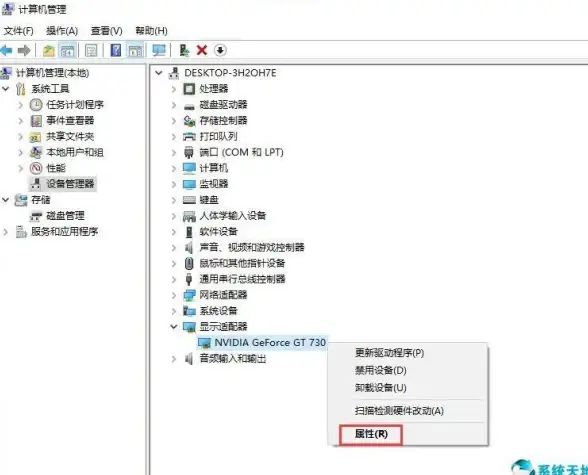
进阶技巧:让驱动保持最新
- 开启Windows自动更新中的驱动更新选项: 设置 → Windows更新 → 高级选项 → 可选更新中勾选驱动更新
- 重要提示:2025年后的新驱动开始加入AI智能调节功能,能根据网络使用场景自动优化带宽分配,游戏党一定要保持更新
现在再遇到网络问题,就不用求人了!花五分钟更新驱动,可能就解决了困扰你很久的卡顿问题,记得每隔半年检查一次驱动更新,让你的网络始终保持在最佳状态——
赶紧试试看,那个流畅的网络体验马上就要回来了!

本文由 盛豫 于2025-08-31发表在【云服务器提供商】,文中图片由(盛豫)上传,本平台仅提供信息存储服务;作者观点、意见不代表本站立场,如有侵权,请联系我们删除;若有图片侵权,请您准备原始证明材料和公证书后联系我方删除!
本文链接:https://cloud.7tqx.com/wenda/803072.html



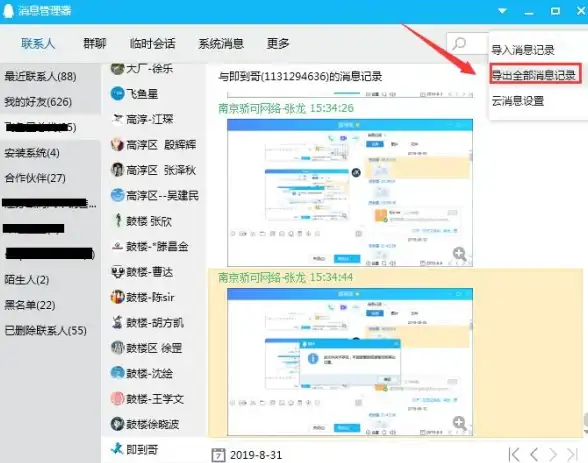





发表评论